Как настроить плекс на компьютере и телевизоре lg
Обновлено: 06.07.2024
Откройте для себя различные способы использования Plex
Что нужно для использования Plex
Чтобы использовать Plex, вам нужна цифровая коллекция мультимедиа, компьютер, достаточно мощный для потоковой передачи музыки и видео, и домашняя сеть. Вам также необходимо широкополосное подключение к Интернету, которое обеспечивает приемлемую скорость загрузки, если вы хотите иметь возможность потоковой передачи через Plex, когда вы находитесь вдали от дома.
Вот краткое изложение того, что вам нужно и почему:
Как пользоваться Plex
Чтобы использовать Plex, вам необходимо зарегистрировать учетную запись Plex, установить Plex Media Server на свой компьютер или NAS, установить приложение Plex на другие устройства и обязательно оцифровать свою коллекцию мультимедиа.
Вот основные шаги, которые необходимо выполнить, чтобы начать потоковую передачу с Plex:
Загрузите и установите Plex Media Server.
Зарегистрируйте бесплатный аккаунт Plex.
Подпишитесь на Plex Pass (необязательно).
Plex Pass необходим, если вы хотите транслировать и записывать прямую трансляцию, а также того стоит, если вы хотите транслировать на множество мобильных устройств. Без Plex Pass вам нужно заплатить единовременную плату за мобильное устройство, чтобы включить потоковую передачу.
Оцифруйте свою медиа коллекцию.
Импортируйте свою коллекцию цифрового мультимедиа в Plex.
Установите Plex на свои мобильные и потоковые устройства.
Потоковая передача мультимедиа через Plex на мобильные устройства через приложение Plex и другие компьютеры через веб-плеер Plex.
Установка Plex Media Server и регистрация в Plex
После того, как Plex Media Server запущен на вашем компьютере, вы можете перейти к app.plex.ТВ/рабочий стол для управления вашим сервером и организации вашей медиаколлекции.
Оцифруйте свою медиа коллекцию для Plex
Следующим шагом является оцифровка вашей коллекции физического носителя. Для этого вам нужно будет вставить свои DVD, Blu-ray и CD в дисковод вашего компьютера и использовать программное обеспечение для преобразования каждого из них в цифровые файлы.
Ручной тормоз является одним из примеров приложения, которое может выполнить весь процесс, начать и закончить, не требуя второй программы. Он доступен для Windows, Mac OS и Linux, и вы можете скачать его бесплатно с официального сайта.
Для получения более подробной информации, включая полезные советы по настройке, ознакомьтесь с нашим полным руководством по использованию ручного тормоза. Если вы предпочитаете использовать другую программу, у нас также есть список лучших программ DVD Ripper.
Оцифровка музыкальных коллекций
Для получения дополнительной информации об импорте музыкальных компакт-дисков:
- Windows и Mac OS: Как скопировать музыкальные компакт-диски с помощью iTunes.
- Только для Windows: как копировать музыкальные компакт-диски с помощью проигрывателя Windows Media.
Импортируйте свою медиа коллекцию на Plex Media Server
Как только вы начали оцифровывать свою медиа коллекцию, вы готовы импортировать все на Plex Media Server. Это быстрый и простой процесс, который не требует перемещения файлов. Все, что вам нужно сделать, это сказать Plex, где найти ваши файлы.
Как только страница загрузится, наведите указатель мыши на заголовок БИБЛИОТЕКИ в левом меню и нажмите появившийся значок + . Это позволит вам добавить новую библиотеку цифровых медиафайлов в Plex.
В меню Добавить библиотеку выберите тип библиотеки, которую хотите добавить, затем нажмите Далее .
Если вы хотите еще больше упорядочить свою медиатеку, создайте отдельные библиотеки для разных жанров фильмов, телешоу и музыки, введя уникальное имя, прежде чем нажать Далее .
На следующем экране нажмите Обзор папки мультимедиа и найдите папку мультимедиа, которую вы хотите импортировать. Найдя папку, нажмите Добавить библиотеку .
Повторите эти шаги, чтобы добавить все свои фильмы, телепередачи, музыку, фотографии и другие мультимедийные файлы в Plex.
Установите приложение Plex на свои устройства
Здесь вы можете получить приложение Plex для вашего устройства:
Приложение Plex iOS работает на iPhone, iPad и Apple TV с iOS 9.3 или более поздней версии. Android-приложение Plex работает на телефонах Android, планшетах, Android-телевизорах и может работать с Chromecast.
Потоковое мультимедиа с помощью Plex
После того, как Plex Media Center установлен на вашем компьютере и приложение Plex установлено на ваших устройствах, вы готовы к потоковой передаче. Просто убедитесь, что ваш компьютер включен и подключен к Интернету, и вы сможете транслировать на любое устройство в любое время.
Потоковая передача с Plex лучше всего работает в высокоскоростных домашних сетях, где она позволяет просматривать медиаколлекцию на любом телефоне, планшете, компьютере или телевизионном потоковом устройстве, которое вам нравится.
Это отличный способ получить доступ ко всей медиаколлекции на вашем телевизоре через игровую консоль или потоковое устройство, а также позволяет выбрать, где вы остановились на мобильном устройстве, если решите закончить фильм в постели.
Если ваше домашнее интернет-соединение способно загружать данные с достаточно высокой скоростью, вы также можете использовать Plex для потоковой передачи вне вашей домашней сети. Это означает, что вы можете транслировать фильмы и телепередачи на свой телефон везде, где у вас достаточно сильное мобильное интернет-соединение.
Просто войдите в мобильное приложение с той же учетной записью Plex, которую вы использовали для настройки Plex Media Server, и у вас всегда будет под рукой вся коллекция цифрового мультимедиа.
Многие юзеры знакомятся с программами по ходу их использования, и Плекс Медиа Сервер не является исключением. На самом же деле, Plex Media Server – это универсальная программа, способности которой трудно переоценить. Она может воспроизводить медиафайлы, осуществлять онлайн-трансляции и делать много чего другого. Но чтобы она заработала, нужно корректно провести настройку, и понимать с чем имеете дело.
Именно потому к заданию нужно отнестись ответственно. Если же дело сделано правильно весь медиа-контент, который хранится на устройстве, буде систематизирован и упорядочен, что значительно облегчит работу с ним. Программа Plex Media Server пользуется бешеной популярностью, так как позволяет иметь удаленный доступ ко всем устройствам, в частности, к Смарт ТВ, смартфонам либо ПК.
![plex5]()
Что такое Plex Media Server
Представление о программном пакете Plex Media Server можно получить исходя из его главных возможностей, о которых мы сейчас и поговорим:
Как уже говорилось, с помощью этого плеера с легкостью можно провести трансляцию аудио, видео, графического материала с компьютера прямо на экране телевизора без лишних приспособлений и устройств, а дистанционно;
Кроме того, качество картинки и звука значительно улучшается, благодаря чему пользователь может полноценно насладиться просмотром;
Это виртуально-физический сервер, позволяющий превратить себя в полноценную платформу для подключения остальных устройств, чтобы расширить количество пользователей, которые хотят смотреть улучшенный контент и имеют к нему доступ.
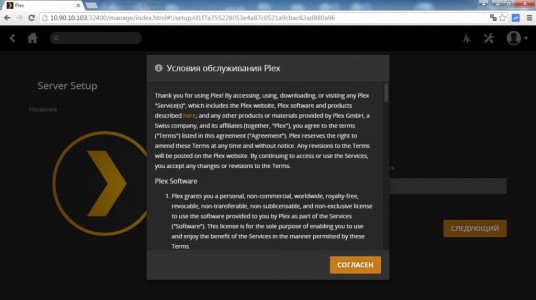
Естественно, реализовать все возможности медиасервера для неопытного человека непросто, но получив немного практики, закончив регистрацию и установку системы на всех устройствах, которые будут соединены между собой с помощью медиасервера, процесс пойдет легче. Говоря проще, то, как только будет закончена настройка Smart TV, вы можете предоставить своим родным и друзьям полный доступ к контенту, который смотрите в интернете.
Настройка и установка Plex Media Server
Чтобы начать работу с медиасервером, его для начала нужно скачать и установить. Все очень просто и понятно инстинктивно, так как программа дает легкие инструкции, помогающие в установке. Но для начала её нужно скачать на компьютер. На Смарт ТВ она часто входит в родную комплектацию, а пользователю остается только настроить и войти.
Процедура регистрации на plex.

Она ничем не отличается от аналогичных процедур на других сайтах, потому как только зайдете на страницу, сразу жмем на SIGN UP. После этого откроется стандартная форма для заполнения, в которой нужно заполнить все поля:
Пароль и его подтверждение;
Согласие с условиями, которые предоставляет сервис.
Когда мы все настраиваем, указывается только достоверная информация.
Чтобы организовать пользователю доступ из интернета, следующий шаг того кто пользуется услугами данного сервиса – настроить серверную часть Plex Media Server.
Настройки получившего приглашение клиента.
Пользователю разрешено просматривать контент, но не позволяется его редактировать и, тем более, удалять.
Права на папки NAS и Plex Media Server.
Если будете использовать Plex Media Server, то должны знать, что права, которые были даны при настройке Plex Media Server, никак не пересекаются с теми правами, которые даются пользователю, при использовании настроек QNAP Turbo NAS.
Plex Media Server – программа для создания медиа-сервера и получения удаленного доступа к аудио и видео файлам с поддержкой транскодинга на различных устройствах, будь-то Смарт ТВ, мобильный гаджет или ПК

Основное достоинство медиасервера Plex — мультиплатформенность, ведь он поддерживает работу на смартфонах, планшетах и ПК под управлением OS X, Windows, Linux, смарт-телевизоров и NAS.

Чтобы превратить Ваш ПК в домашний медиасервер достаточно установить программу сервера Plex Media. После установки Plex автоматически запустится ваш веб-браузер. Зарегистрируйтесь, а затем произведите пошаговый процесс настройки с помощью веб-интерфейса. Дайте понятное имя вашему Plex серверу и укажите Вашу коллекцию с фильмами, музыкой и фотографиями, чтобы Plex Media Server мог просканировать Ваши папки с медиаконтентом для упорядочивания и загрузки дополнительных сведений из Интернета.
После этой процедуры в веб-интерфейсе Plex вам будут доступны ваши музыкальные коллекции с обложками, фильмы с постерами и фотографии с превьюшками. Таким образом Вы можете получить дополнительную информацию о любом файле или мгновенно начать его воспроизведение. Помимо локальных медиафайлов, вы можете добавлять в медиатеку и онлайн-сервисы с помощью меню «Каналы». Из множества доступных источников мультимедиа я вы выделил видеосервис Vimeo, сайты музыкальных клипов Vevo и музыкальный онлайн-сервис SoundCloud.
Медиасервер Plex и приложения
Сервер Plex Media предлагает возможность доступа к медиаколлекции через DLNA. Таким образом любые DLNA-клиенты (телевизоры, ТВ-приставки, мобильные устройства, видео- и аудио-системы) смогут получать доступ к Вашим медиафайлам. Но для просмотра дополнительной информации о файлах понадобятся специальные приложения, которые также позволяют продолжить воспроизведение фильма с момента последнего просмотра (например, на мобильном устройстве). Подобные вспомогательные приложения для сервера Plex доступны для Xbox, PlayStation, Apple TV, Amazon Fire TV, Android TV, телевизоров Samsung и т. д., но если у вас нет подписки Plex, то необходимо его приобрести.
Для телевизора Samsung приложение Plex предоставляется бесплатно и платной подписки (Plex Pass) приобретать не требуется. Единственный минус, для смарт-телевизоров необходим пульт с гироскопом (или беспроводная мышь) для управления плеером Plex, так как обычный кнопочный работать в его интерфейсе не будет. В приложении Plex для СмартТВ отлично работает перемотка, удобный поиск и во вкладке Movies отображаются недавно закачанные на сервер или ПК фильмы.

Скриншот интерфейса Plex на телевизоре Смарт ТВ
Вместо веб-браузера Вы можете использовать удобные приложения Plex для смартфонов, планшетов и других устройств. К сожалению, их полная функциональность платная, но Вы платите за ощутимый комфорт. Стоит учесть, что при необходимости медиасервер Plex конвертирует файлы в соответствующий формат, но только при использовании специального приложения, так как, например, локальный доступ по DLNA лишает Вас транскодинга.
Чтобы получить доступ ко всем приложениям и полному функционалу Вы приобретаете подписку Plex (месяц — $5, год — $40, без ограничений — $150). Например, с такой подпиской приложение для мобильного устройства (смартфон или планшет на iOS или Android) автоматически загружает хранящуюся на них коллекцию фотографий на ваш сервер Plex для обеспечения к ним доступа со всех пользовательских устройств, а также Вы сможете получить доступ ко всему упорядоченному музыкальному архиву.

Скриншот интерфейса приложения Plex на ОС Android
Немаловажно, что программа Plex идентифицирует трэки без мета-данных по аудио-сигналу. Подписчики Plex могут синхронизировать свой домашний сервер с облачными хранилищами (Amazon Cloud Drive, Dropbox или Google Drive). В результате, даже удаленно Вы сможете получить получить доступ к своей медиатеке в любом месте, где есть Интернет.
Plex Media Server: организация доступа к медиаколлекции из Интернета на NAS
Установив на NAS приложение Plex Media Server и добавив в него медиаколлекцию, вы можете расшарить ее любому пользователю в сети Интернет, выбирая какие коллекции будет видеть каждый конкретный пользователь с выбором прав чтение/запись. С Plex Media Server вы также можете предоставить доступ родственнику к любимым сериалам, однажды настроив его смарт-телевизор.
![]()
2. Настройка серверной части Plex Media Server для организации доступа из Интернета

Внимание! Открытие порта требуется только для удаленного администрирования Plex Media Server. Для расшаривания контента пользователям открывать порт нет необходимости!
После открытия порта и прохождения процедуры регистрации, авторизуйтесь, кликнув по иконке человека в правом верхнем углу и выберите Войти, чтобы ввести ваш логин и пароль. После авторизации Вы сможете расшарить ресурсы вашего медиасервера друзьям и родственникам в Интернете.
В веб-интерфейсе вашего сервера зайдите в меню Настройки > Пользователи, чтобы увидеть список пользователей с доступом к Вашему NAS. В этой вкладке Вы получите информацию о количестве доступных папок и дату последнего визита. Здесь же вы можете нажать на кнопку Пригласить друга.
3. Настройка клиента, получившего приглашение
Ваш друг получит письмо следующего вида:
Необходимо кликнуть на I accept the invitation. Если у получателя этого письма нет аккаунта в сервисе Plex, то он попадет на страницу для его создания, в обратном случае он попадет на сайт, где в личном кабинете увидит следующее:

После авторизации приглашенного пользователя с помощью любого Plex-клиента (браузер, Plex Home Theater, Smart TV, приложение мобильного устройства), он увидит следующее (пример из браузера):
4. Раздача прав на папки для NAS и Plex Media Server
Внимание! Медиасервер Plex использует для доступа к папкам на сетевом хранилище учетную запись администратора NAS. Права назначаемые на сервере Plex никаким образом не пересекаются с правами назначенными на папки при помощи настроек NAS!
Например: у нас есть папка My Films. В интерфейсе NAS мы закроем доступ к ней от всех пользователей (Deny), и разрешим ее открывать только админу (RW). На сервере Plex мы приглашаем друга и даем ему права на фильмы, размещенные в это папке. Пользователь будет иметь доступ к фильмам, т.к. подключился к NAS, фактически, с правами администратора, но медиасервер Plex ограничил их до ReadOnly. Более широкие возможности для настройки прав доступа доступны при платной подписке Plex Pass.
Plex для Apple TV: расшариваем медиатеку на iOS устройства
Если Вы обладатель Apple TV и Вы устали покупать фильмы или сериалы для просмотра на своей медиаприставке, то этот материал для Вас. Вы можете воспользоваться отличным приложением Plex для Mac и iOS.

В данном случае Plex устанавливается на два устройства: например, ПК с OS X и устройство на базе iOS. Серверная часть будет установлена на Mac, а клиентская — на смартфон или планшет. Затем останется добавить контент (фильмы, сериалы, музыка и фото) для дальнейшего сканирования папок приложением Plex с последующей загрузкой постеров и описания. Настроить это можно в удобном веб-интерфейсе под учетной записью (о регистрации я писал выше).
После регистрации откройте приложение на iOS авторизуйтесь и можете выбирать видео, фото или музыку из медиаколлекции. Чтобы посмотреть видео на экране телевизора достаточно включить AirPlay и запустить воспроизведение на приставке.

Воспроизведение файлов происходит быстро, а перемотка работает точно. Вы можете установить приложение на все свои iOS-устройства и воспроизводить контент с любого из них, войдя под своей учетной записью или добавив новую в настройках сервера. Отдельная учетка позволит оценить частоту использования коллекции Вашим ребенком 🙂 Полноценный родительский доступен и другие полезные опции на расширенном аккаунте Plex Pass ($ 5 в месяц и $ 40 в год). Платный аккаунт также подарит возможность удаленного просмотра контента с вашего ПК. Установленные приложения для PlayStation 4 и Xbox One на консолях нового поколения тоже научатся воспроизводить контент с вашего компьютера имея подписку (загрузить Plex можно официально из магазинов приложений консолей).
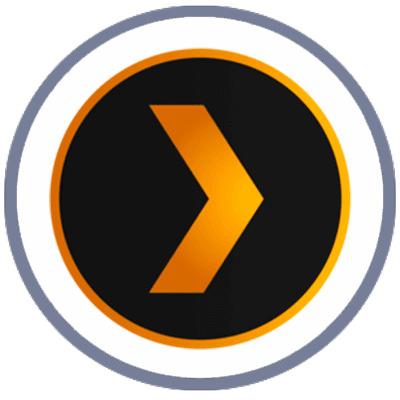
Plex Media Server — это приложение позволяющее объединить такие устройства как телевизор, мобильный телефон, планшет, Apple TV (с установленным PlexConnect на ПК с Plex медиа сервером) с медиатекой расположенной на ПК или же на другом месте хранения, в сети. После установки Plex Media Server’a весь процесс управления ресурсом производится через веб интерфейс.
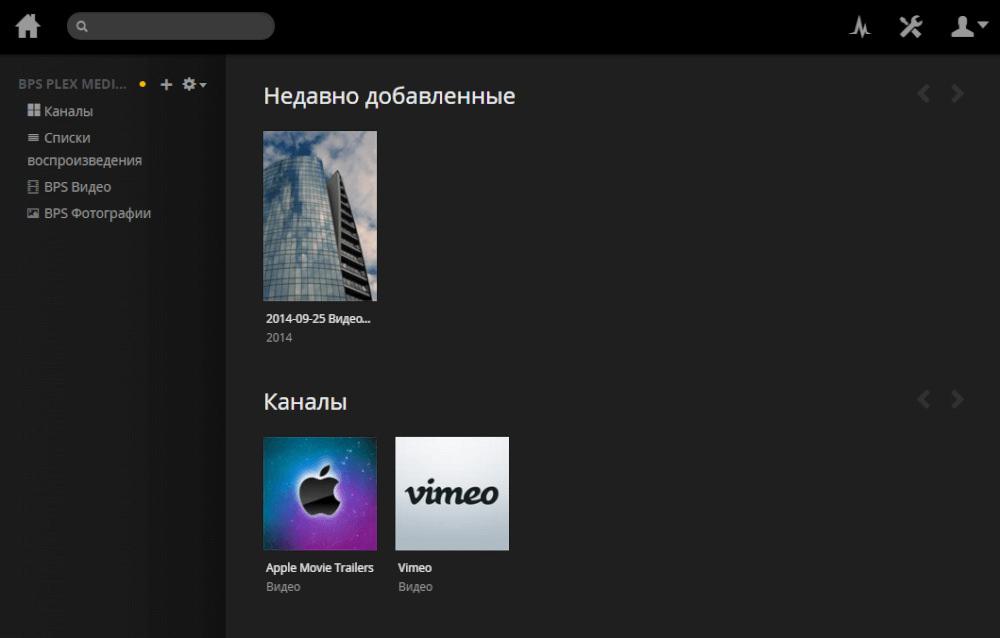
Веб интерфейс обеспечивает мгновенный доступ к вашей информации из Plex-клиентов.
Plex Media Server может перекодировать различное видео, аудио и фото форматы для потокового воспроизведения в режиме реального времени, как на устройства с установленным Plex Client’oм так и на все компьютеры сети через Plex медиа портал (сайт Plex медиа сервера). Кроме выше описанного существует возможность просматривать контент Plex Media server’a по DLNA.
Plex Media Server — Установка
Установить Plex можно или же из файла который находится по данной ссылке, или же посетив сайт разработчиков:
После установки Plex Media Server’a на ПК, в левой нижней части экрана появится иконка Plex сервера:
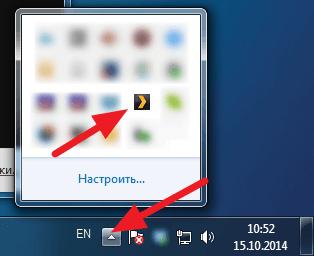
1
А так же в интернет браузере произойдет автоматический запуск страницы Plex. В случае если запуск страницы не произошел, сделайте двойной щелчок правой клавишей мышки на иконке Plex сервера в нижней левой чати экрана (рис. 1)
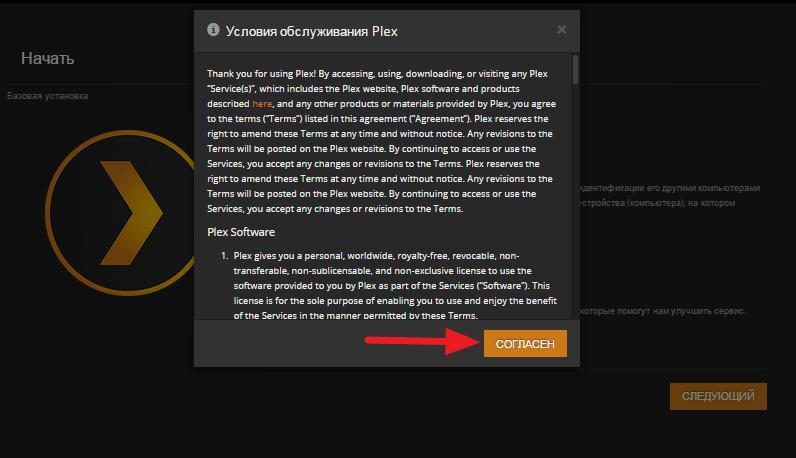
2
Для продолжения настройки Plex нажмите кнопку «Согласен»,
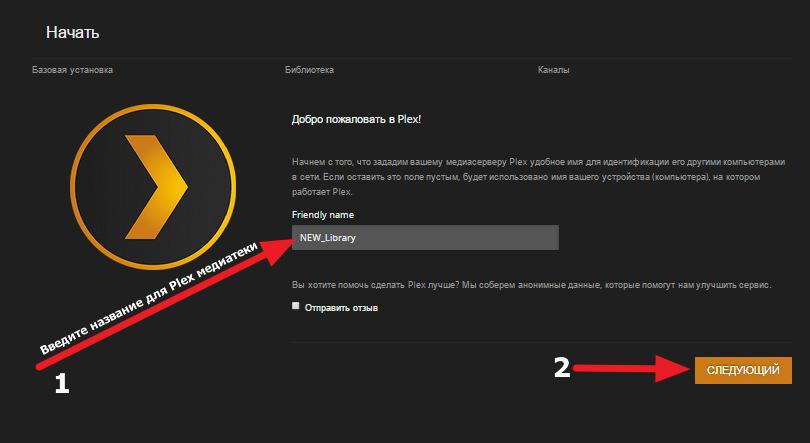
3
4
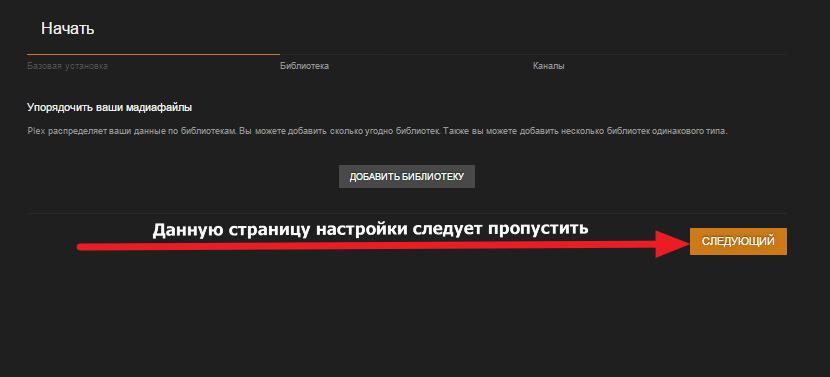
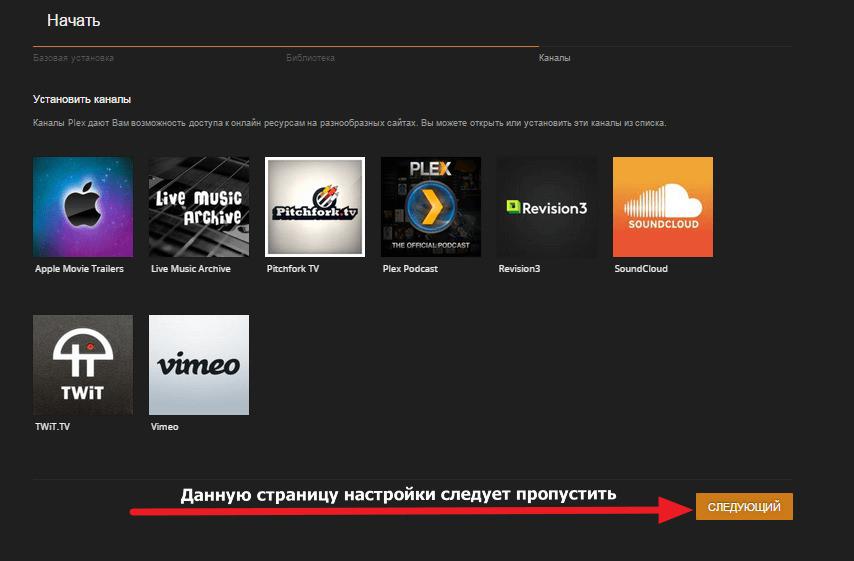
5
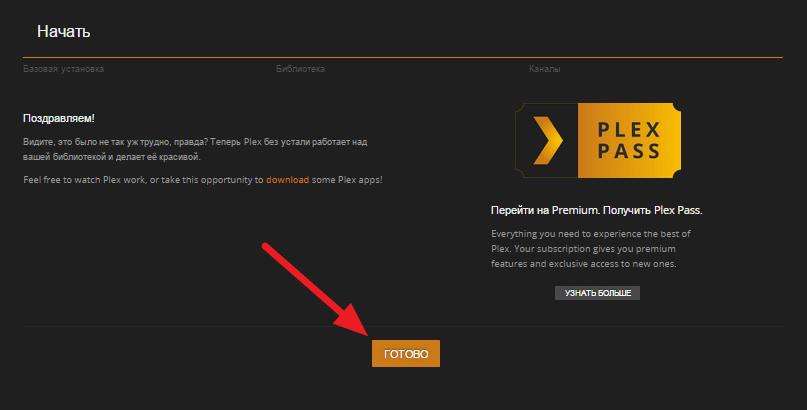
6
После нажатия кнопки готово, откроется основная страница медиатеки Plex.
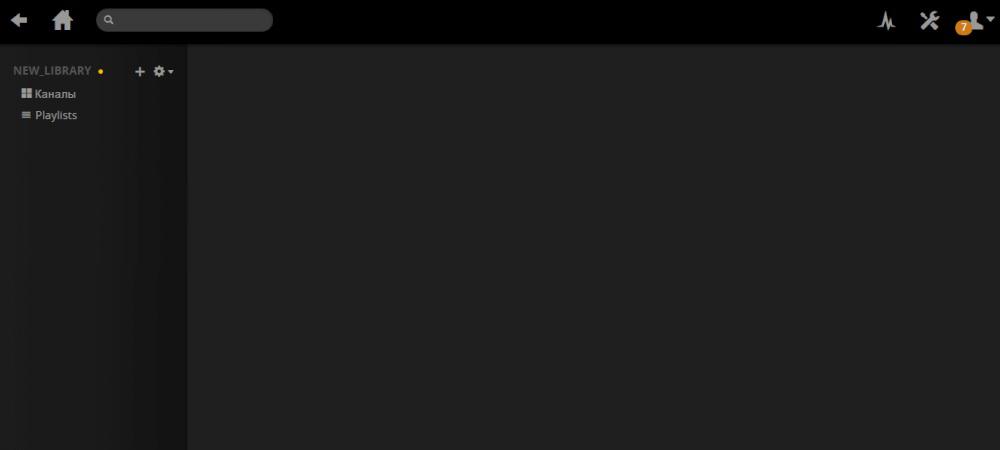
7
На данном этапе основная установка Plex Media Server окончена
Для оптимальной работы Plex оставьте все настройки по умолчанию.
Добавление медиатек в Plex
Например нам нужно добавить новую фототеку в Plex. Для этого перейдите на веб страницу Plex и нажмите «+», как указано на изображении ниже:
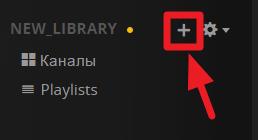
1
В Plex для добавления того или иного контента предусмотрены типы. Основываясь на них происходит добавление новых материалов в медиатеку.
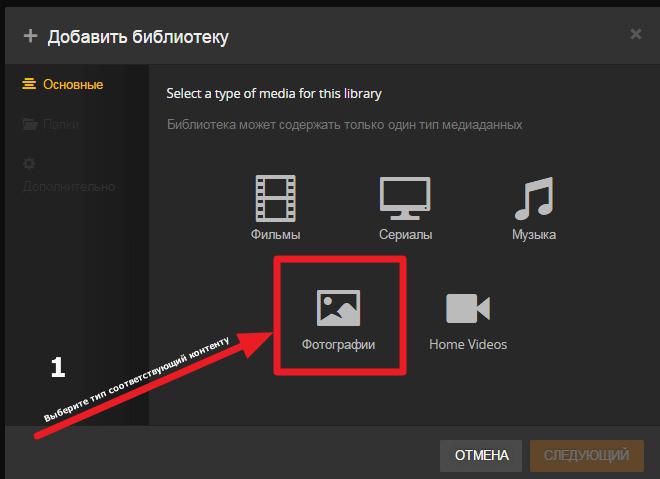
2
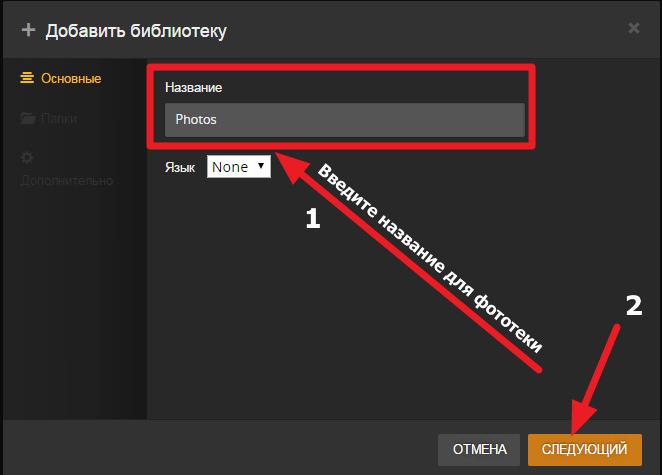
3
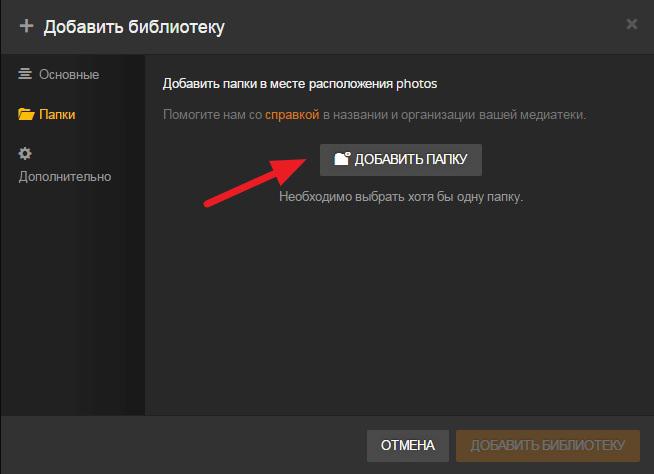
4
После того как папка с изображениями была выбрана нажмите

5
После добавления фототеки дождитесь окончания обработки контента Plex
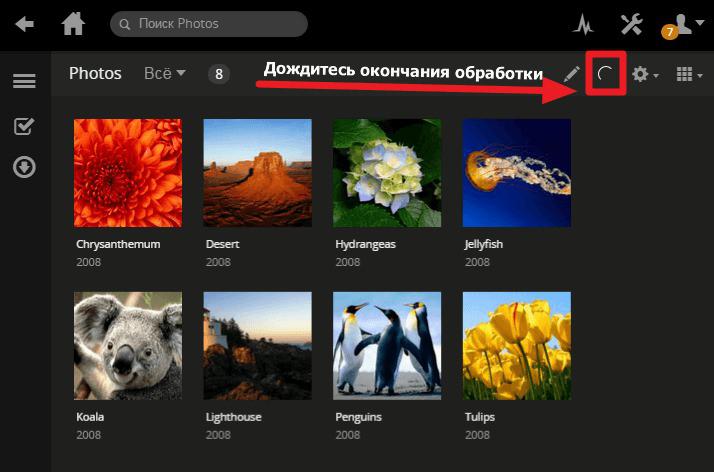
6
Аналогичным образом происходит добавление и других типов контента.
Для того что бы добавить новую папку с контентом в уже имеющуюся библиотеку, нажмите «Редактировать библиотеку»
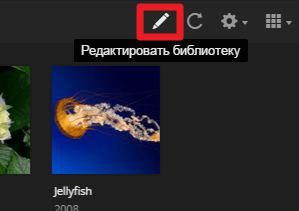
7
И добавьте новую папку с контентом.
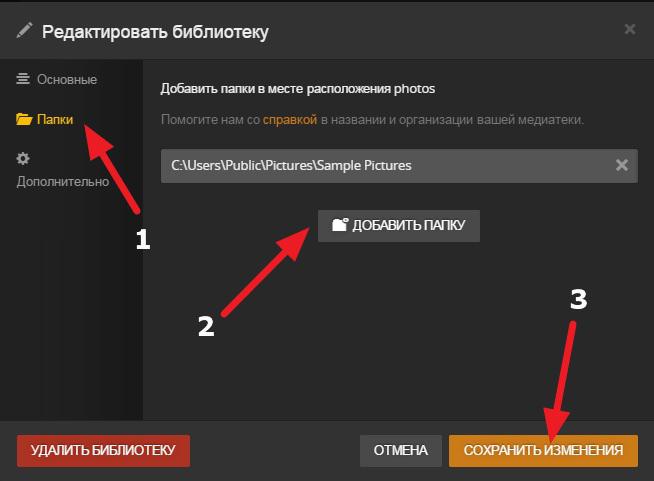
8
После того как папка с контеном была добавлена, можно просто добавлять новый контент в уже добавленную папку, и он автоматически будет добавляется в библиотеку Plex после нажатия кнопки
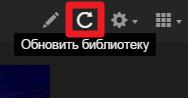
9
Аккаунт Plex
Для того что бы была возможность подключать Ваши устройства (SmartTV, Android, iOS) к медиатеке Plex необходимо активировать учетную запись Plex. Для этого перейдите на портал Web управления Plex, далее нажмите «Войти».
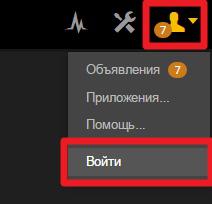
1
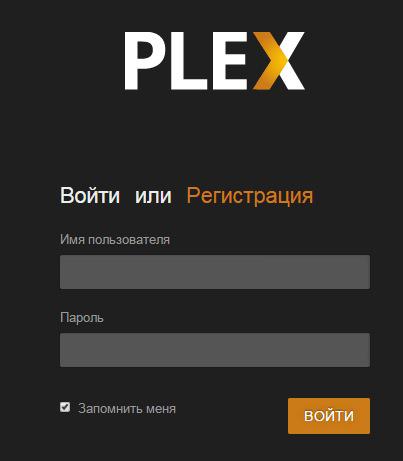
2
После регистрации вернитесь на портал веб управления Plex, введите свои данные и нажмите «Войти».
Для доступа к Вашей Plex медиатеке Вам необходимо ввести свои данные на всех устройствах, в клиентах Plex. Так же доступ может быть возможен через web портал Plex. Для этого на устройстве введите ссылку к порталу управления Plex.
Читайте также:



